WhatsApp 다크 모드를 사용하는 방법을 알면 밤늦게 채팅할 때 눈이 고마워할 것입니다.
WhatsApp은 최근 조명이 어두운 환경에서 앱을 더 쉽게 볼 수 있도록 하는 새로운 기능을 출시했습니다. Facebook 소유의 메신저 서비스가 현재 가장 많이 사용되는 앱 중 하나라는 점을 고려하면 다크 모드를 켜는 방법을 알면 눈이 피로해지는 것을 방지할 수 있습니다. 당신이 연속 문자를 보내는 사람이라면 앱을 어두운 모드로 전환하면 잠재적으로 장치의 배터리 수명을 연장할 수 있다는 사실은 말할 것도 없습니다.
- 이들은 현재 최고의 Whatsapp 대안 입니다.
- WhatsApp 업데이트 : 오랫동안 요청되었던 두 가지 기능이 마침내 Android에 제공됩니다.
- 플러스 : WhatsApp은 달리 주장하는 이야기에도 불구하고 여전히 사용하기에 안전합니다.
따라서 WhatsApp 다크 모드를 사용하는 방법이 궁금하다면 걱정할 필요가 없습니다. 아래에서는 WhatsApp 다크 모드 Android, iOS 및 데스크톱을 사용하는 방법에 대한 전체 프로세스를 안내합니다. 개인 정보 보호를 위해 아래 스크린샷 요소 중 일부를 흐리게 처리했습니다.
Android에서 WhatsApp 다크 모드를 사용하는 방법
1 . 먼저 WhatsApp을 실행 하고 화면 오른쪽 상단에 있는 세 개의 점을 누릅니다 .
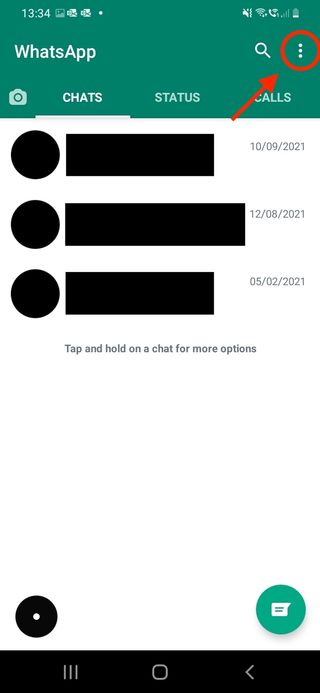
2 . 작은 창이 나타나면 설정 을 누릅니다 .
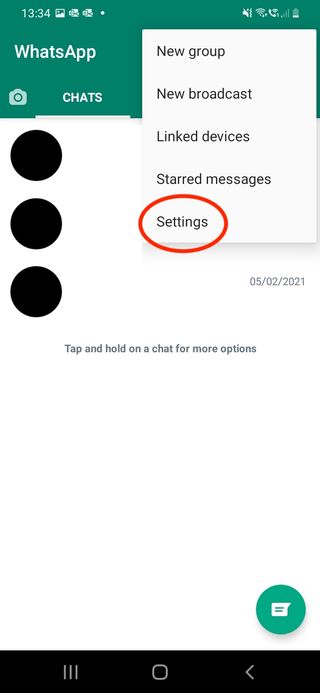
3 . 계속해서 아래와 같이 채팅 옵션을 누릅니다 .
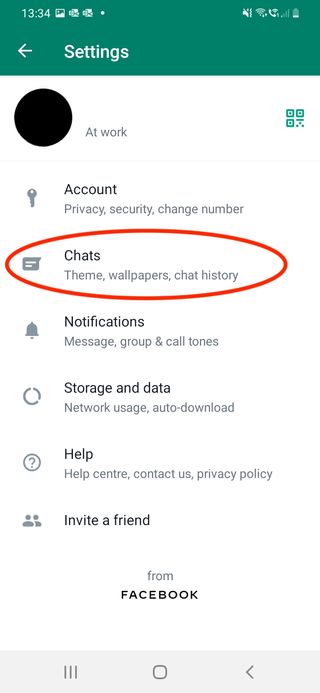
4 . 그런 다음 메뉴 상단에 있는 테마를 누릅니다 .
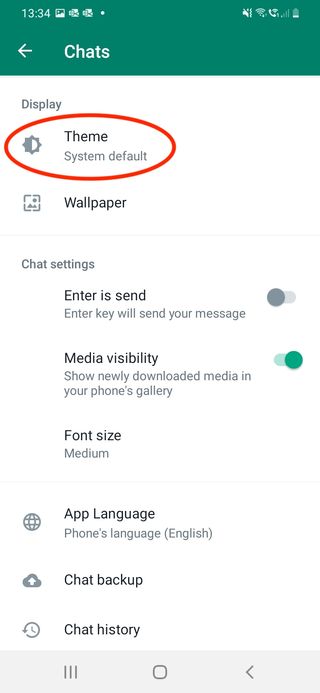
5 . '테마 선택' 창에서 '어둡게' 설정을 전환합니다 .
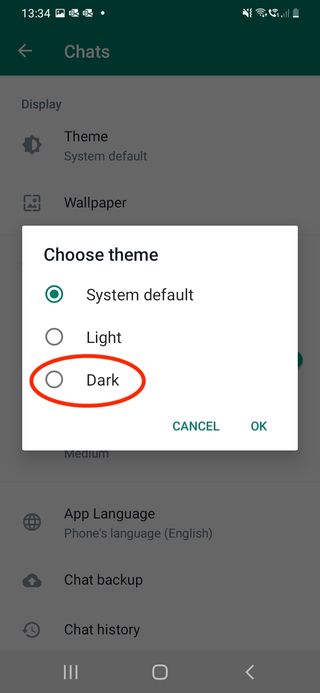
6 . Voilà, 축하합니다. 이제 Android 기기에서 WhatsApp 다크 모드를 활성화했습니다 !
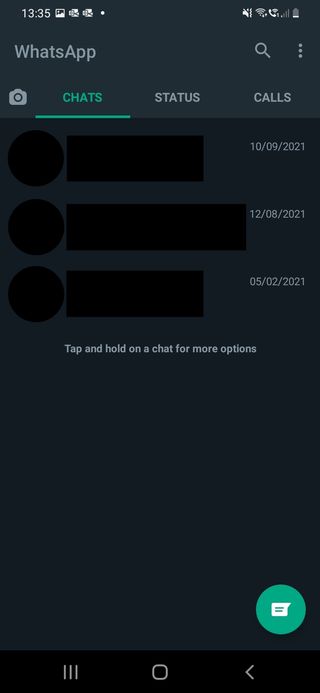
iOS에서 WhatsApp 다크 모드를 사용하는 방법
유감스럽게도 iOS 기기에서는 WhatsApp 전용의 다크 모드만 켜는 것이 불가능합니다. 그러나 iPhone의 기본 설정을 어두운 모드로 전환하면 WhatsApp이 이를 따르는 간단한 해결 방법이 있습니다.
1 . 먼저 iPhone의 설정 앱을 실행합니다 .
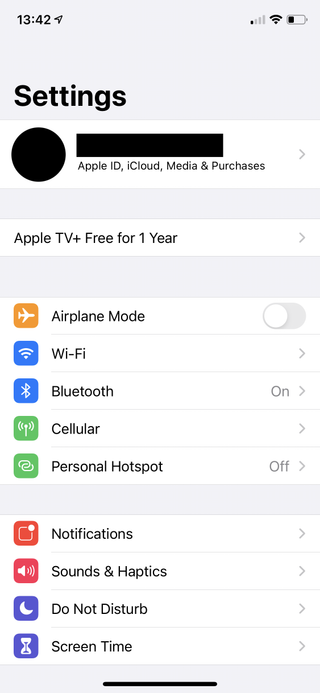
2 . 아래 로 스크롤하여 아래와 같이 "디스플레이 및 밝기" 옵션을 선택합니다 .
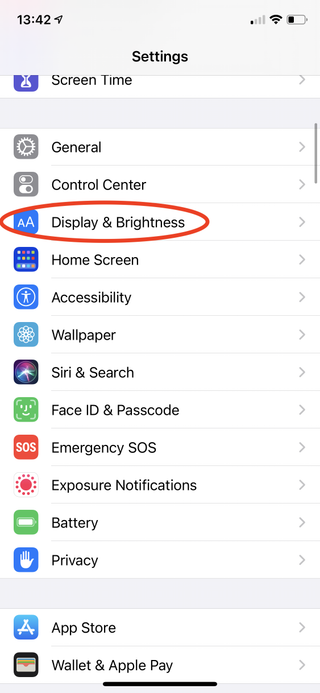
3 . 계속해서 모든 앱과 메뉴에서 iPhone 설정을 어두운 모드로 전환하는 어두운 모양 설정을 전환합니다 .
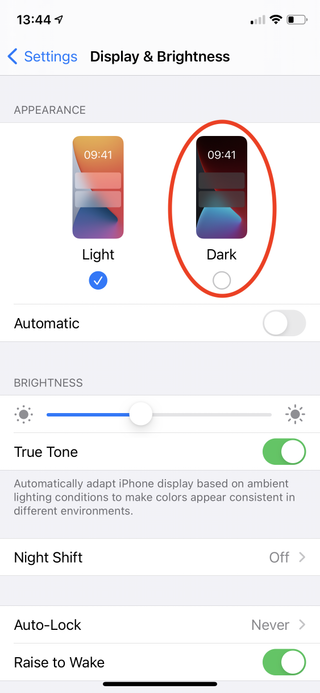
4 . 축하합니다. 이제 iPhone의 다크 모드를 활성화했습니다 . 이제 WhatsApp의 사용자 인터페이스도 일치하도록 전환해야 합니다!
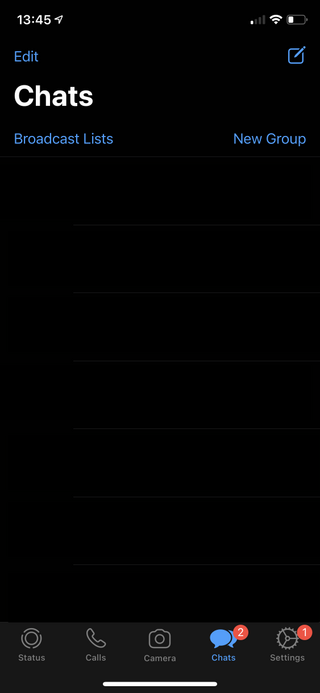
데스크톱에서 WhatsApp 다크 모드를 사용하는 방법
1 . 먼저 데스크톱에서 WhatsApp을 실행 하고 채팅 로그 바로 위에 있는 세 개의 점으로 이동합니다.

2 . 그런 다음 드롭다운 메뉴에서 설정 옵션을 선택합니다 .
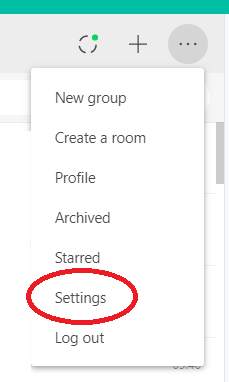
3 . 그런 다음 "테마 " 옵션을 클릭합니다 .
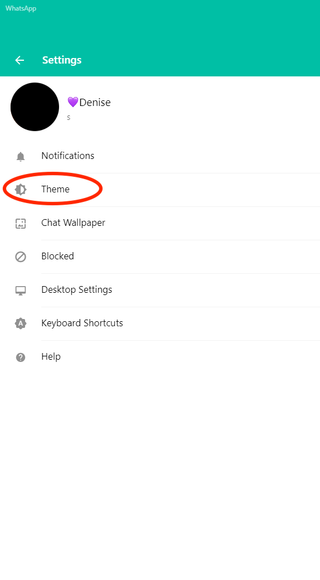
4 . 계속해서 "어둡게" 풍선을 토글 하고 확인을 클릭합니다.
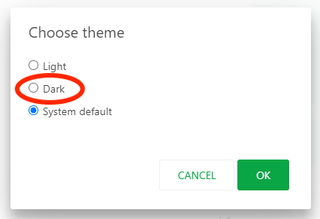
5 . 이제 데스크탑 장치에서 WhatsApp 다크 모드를 활성화했습니다!
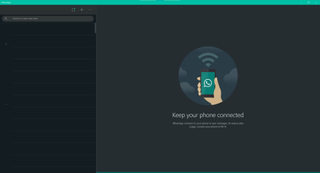
- 시작하기? Whatsapp 사용 방법 에 대한 가이드입니다.
